如何重装系统xp最简单_小白教程
来源:Win7旗舰版
时间:2023-04-23 21:00:34 434浏览 收藏
亲爱的编程学习爱好者,如果你点开了这篇文章,说明你对《如何重装系统xp最简单_小白教程》很感兴趣。本篇文章就来给大家详细解析一下,主要介绍一下,希望所有认真读完的童鞋们,都有实质性的提高。
有些网友因为系统故障等原因需要重装xp系统,但是自己不懂如何重装系统怎么办,该怎么重装系统最简单.下面小编就以小白装机软件为例,演示一个简单的一键重装xp系统小白教程.
1.先打开小白一键重装系统,再选择需要下载的xp系统,选择安装此系统。
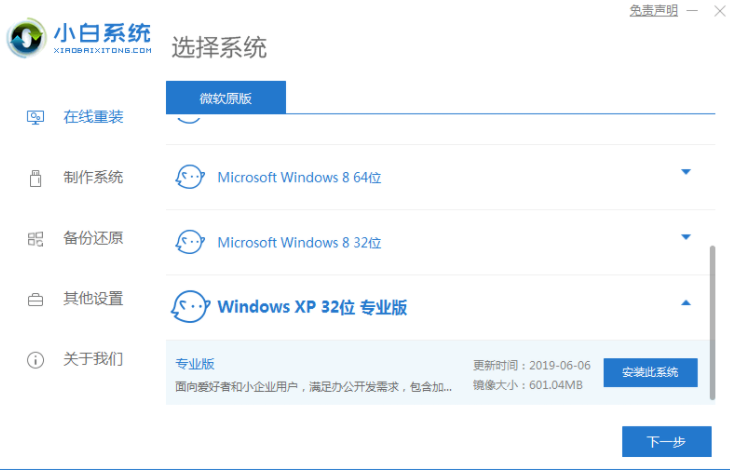
2.进入页面,开始检查需要安装的系统软件,检查并点击下一步。
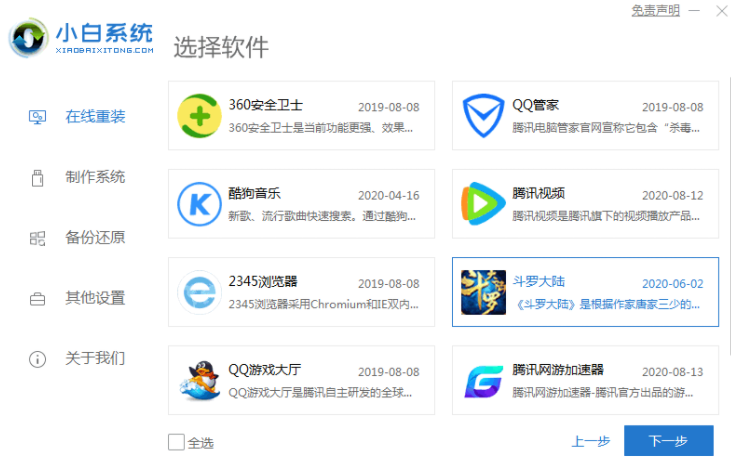
3.此时,我们开始下载系统的镜像文件和驱动程序。
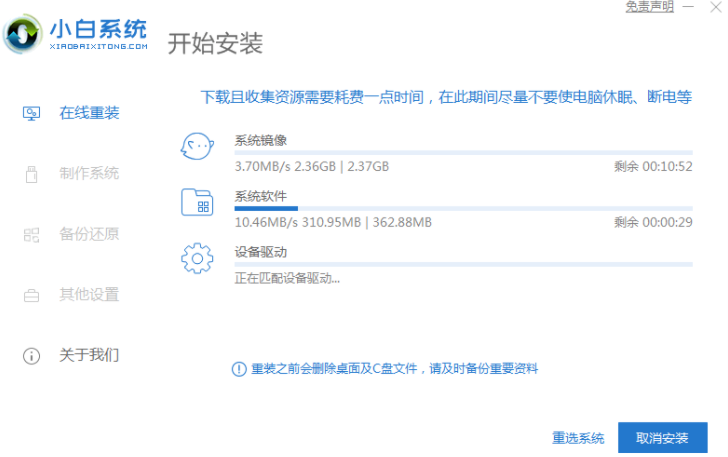
4.下载完成后,我们需要按照提示点击“立即重启”重启计算机操作。
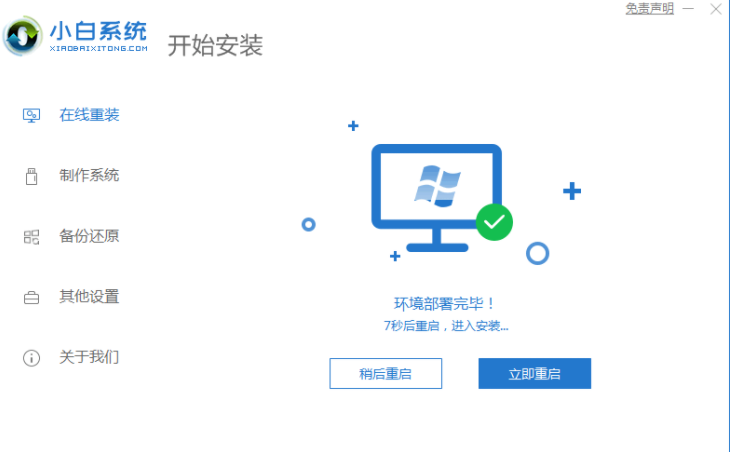
5.重启时进入启动项页面,然后选择第二个选项进入小白pe系统。
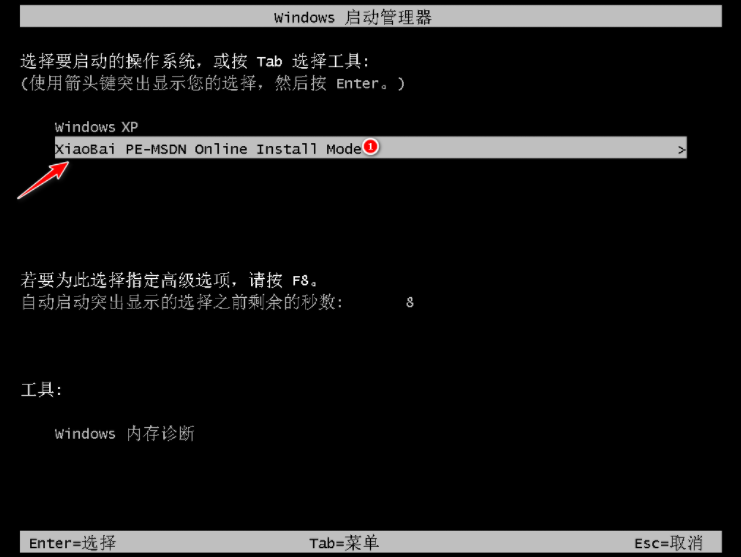
6.进入桌面,打开小白装机工具,自动安装系统镜像文件,耐心等待安装完成。
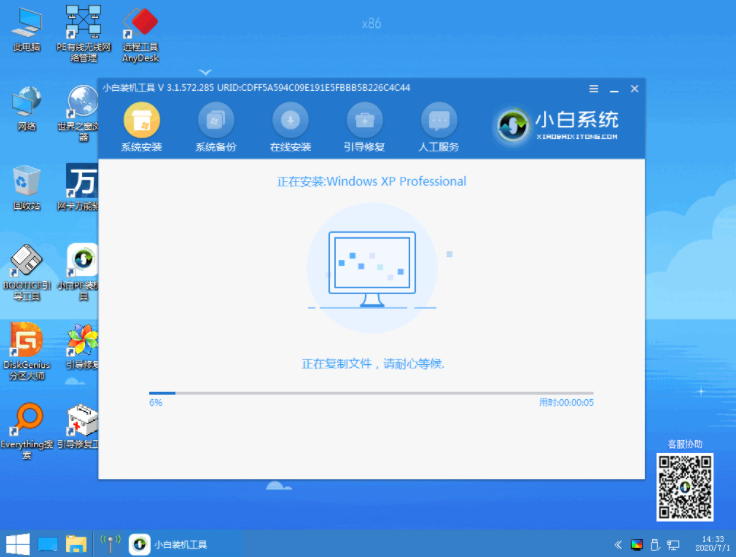
7.安装完成后,我们再次重启计算机。当重启进入系统页面时,安装成功。
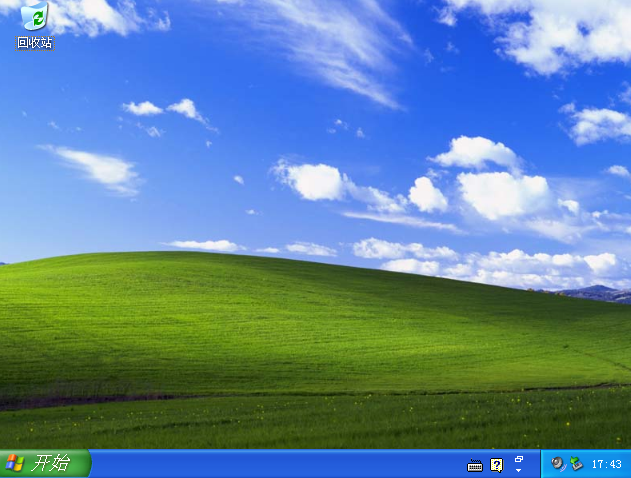
以上就是如何重装系统xp最简单,希望能帮助到大家。
以上就是《如何重装系统xp最简单_小白教程》的详细内容,更多关于的资料请关注golang学习网公众号!
声明:本文转载于:Win7旗舰版 如有侵犯,请联系study_golang@163.com删除
相关阅读
更多>
-
501 收藏
-
501 收藏
-
501 收藏
-
501 收藏
-
501 收藏
最新阅读
更多>
-
128 收藏
-
217 收藏
-
117 收藏
-
301 收藏
-
411 收藏
-
255 收藏
-
253 收藏
-
200 收藏
-
257 收藏
-
412 收藏
-
178 收藏
-
464 收藏
课程推荐
更多>
-

- 前端进阶之JavaScript设计模式
- 设计模式是开发人员在软件开发过程中面临一般问题时的解决方案,代表了最佳的实践。本课程的主打内容包括JS常见设计模式以及具体应用场景,打造一站式知识长龙服务,适合有JS基础的同学学习。
- 立即学习 543次学习
-

- GO语言核心编程课程
- 本课程采用真实案例,全面具体可落地,从理论到实践,一步一步将GO核心编程技术、编程思想、底层实现融会贯通,使学习者贴近时代脉搏,做IT互联网时代的弄潮儿。
- 立即学习 516次学习
-

- 简单聊聊mysql8与网络通信
- 如有问题加微信:Le-studyg;在课程中,我们将首先介绍MySQL8的新特性,包括性能优化、安全增强、新数据类型等,帮助学生快速熟悉MySQL8的最新功能。接着,我们将深入解析MySQL的网络通信机制,包括协议、连接管理、数据传输等,让
- 立即学习 500次学习
-

- JavaScript正则表达式基础与实战
- 在任何一门编程语言中,正则表达式,都是一项重要的知识,它提供了高效的字符串匹配与捕获机制,可以极大的简化程序设计。
- 立即学习 487次学习
-

- 从零制作响应式网站—Grid布局
- 本系列教程将展示从零制作一个假想的网络科技公司官网,分为导航,轮播,关于我们,成功案例,服务流程,团队介绍,数据部分,公司动态,底部信息等内容区块。网站整体采用CSSGrid布局,支持响应式,有流畅过渡和展现动画。
- 立即学习 485次学习
